亲,以下就是关于(win7笔记本蓝牙无法使用的解决方法(图)),由“WiFi之家网”整理!

原标题:"win7笔记本蓝牙无法使用的解决技巧"相关电脑问题教程分享。 - 来源:WiFi之家网。
win7笔记本蓝牙无法使用要怎么办呢?如今,很多笔记本电脑都有自带的蓝牙功能,跟手机功能也是一样的,可以在没有数据线的情况下传输文件,这给我们带来了很大的方便。不过最近有用户反映说,自己的win7笔记本电脑的蓝牙却出现无法使用的情况,这是怎么回事呢?今天WiFi之家网小编就和大家说说win7笔记本蓝牙无法使用的解决技巧。
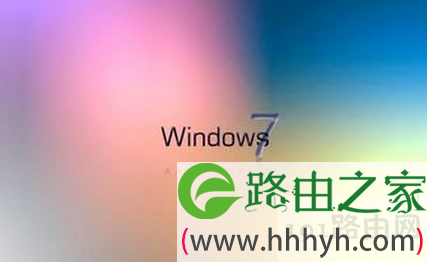
win7
1、双击打开蓝牙图标,这里我们可以看到已经连接的设备。这里使用的是小米手机,不同设备显示名字不一样哦。然后我们右击已经配对的设备,选择属性后选择硬件选项。
2、在这里会发现有三个设备有黄色的感叹号,这是因为驱动没有安装好的缘故,这时候就需要去官网下载笔记本相关机型的驱动了。
3、把下载好驱动后安装,然后重启一下电脑试试,看能否正常连接。
4、如果不成功的话,就打开“运行”窗口,输入services.msc,按回车。在弹出的服务窗口中找到Bluetooth Support Service服务,设置启动类型为自动,并启动服务即可。
相关文章:
解决win7蓝牙驱动安装失败的小技巧
以上就是关于-常见问题-(win7笔记本蓝牙无法使用的解决方法(图))的教程!
原创文章,作者:常见问题,如若转载,请注明出处:https://www.224m.com/119439.html

